想要在标签的固定位置上自动生成二维码,且二维码中内容是生产日期,打印的时候,会自动调用电脑系统时间进行生成二维码并批量打印出来,这样的二维码在二维码生成软件中怎么做呢?下面我们一起来看看。
1. 打开中琅二维码生成软件,根据打印机中的实际纸张设置纸张尺寸和布局,纸张我们这里设置为总宽度为62mm,高度为40mm的单排标签纸。
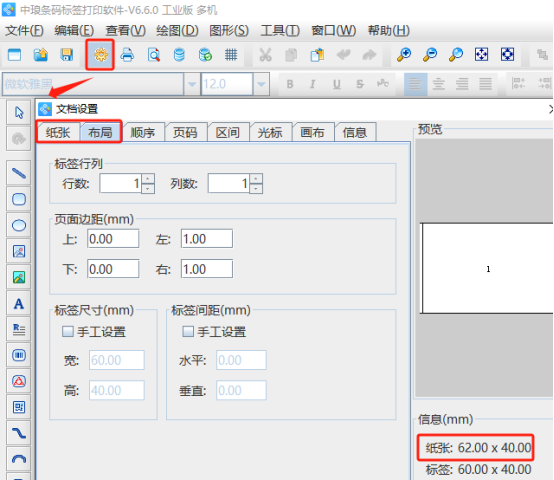
2. 制作生产日期二维码 点击软件左侧的“绘制二维码”按钮,在白色画布上绘制一个二维码,双击绘制的二维码,在图形属性-数据源中点击数据对象下面的“编辑”按钮,在打开的窗口中选择“日期时间”数据类型,默认的日期格式是“年-月-日 时:分:秒”的形式,我们可以根据需要设置需要的日期格式,比如将后面的时分秒删除,只保留年月日格式,然后将年月日中间的横杠删除或者是替换成汉字年月日(yyyy年MM月dd日)都可以。
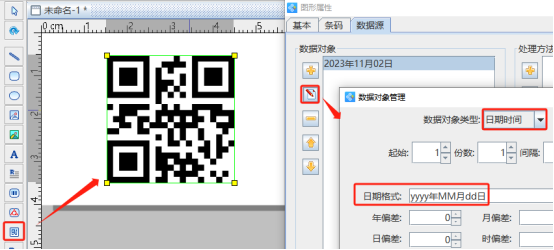
3. 点击软件顶部的“打印”按钮,设置数据量为500,开始页码为1,点击结束页码后面的尾页,然后点击下面的“预览”按钮,翻页查看批量生成的生产日期二维码,预览无误就可以直接连接打印机打印或者是批量输出PDF文档、图片、TIF文档。
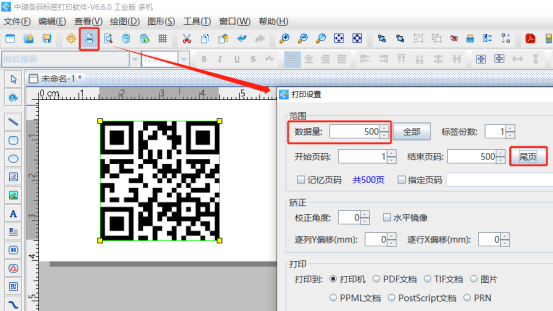
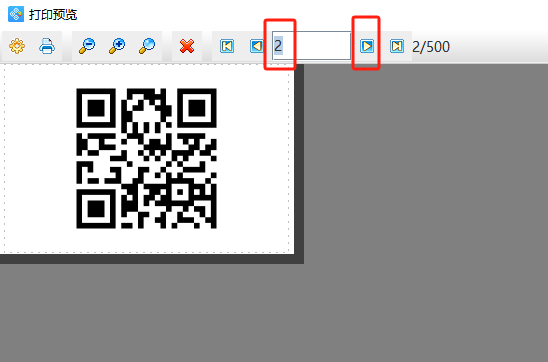
以上就是中琅二维码生成软件中批量打印生产日期二维码的操作方法。另外中琅二维码生成软件中还支持手动输入、序列生成、随机生成、打印时输入等数据类型进行制作固定不变或者是可变的二维码,小伙伴们在制作二维码的时候可以根据自己的需要选择合适的数据类型进行添加数据。